MIP站端(电脑端)
一、配置
以组态软件FC7为例,将MIP.exe放入FC7根目录,FC7进入开发环境,找到【初始启动程序】,在外部程序设置中勾选MIP.exe。
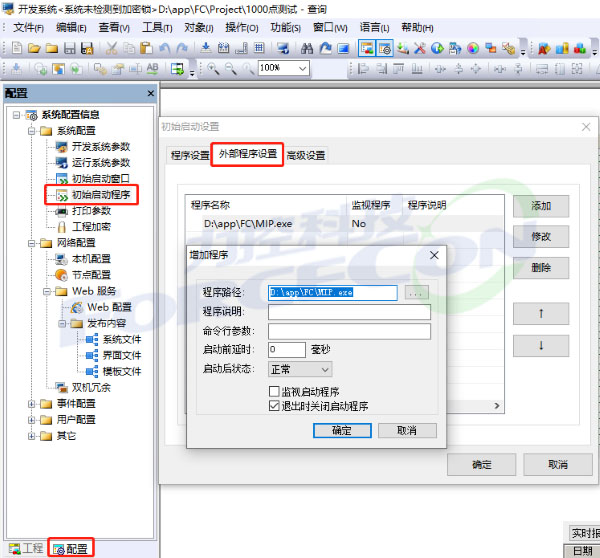
二、基本使用
2.1 配置站点名称
首次启动 MIP 时会要求填写站点标识(微信小程序中显示的站点名称,请自行命名);
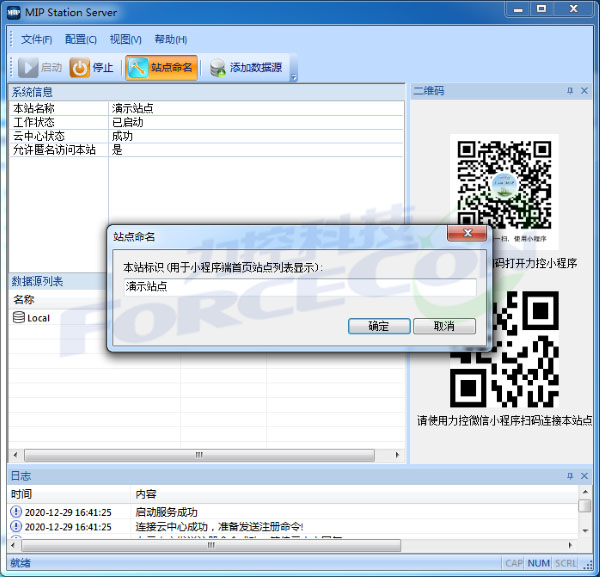
点击【站点命名】修改站点名称;
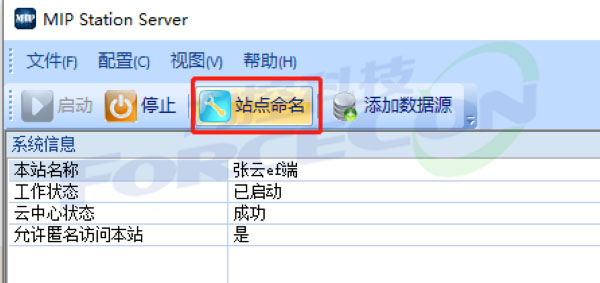
2.2 添加数据源
注意:添加数据源前请确认力控工程处于运行状态
本地数据源:点击【添加数据源】→选择EF/FC/pSpace数据源→【下一步】→【完成】;
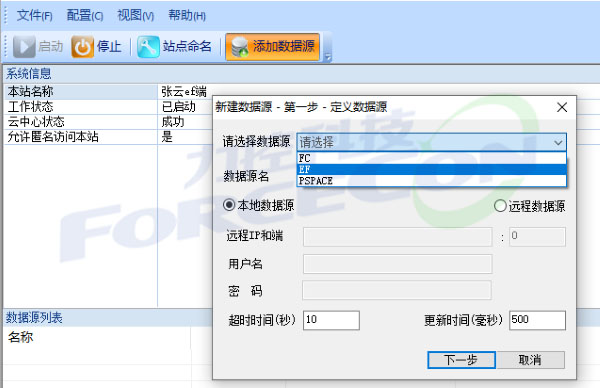
远程数据源:点击【添加数据源】→选择EF/FC/pSpace数据源→点击【远程数据源】→填写远程计算机的 IP 和端口号→【下一步】→【完成】;
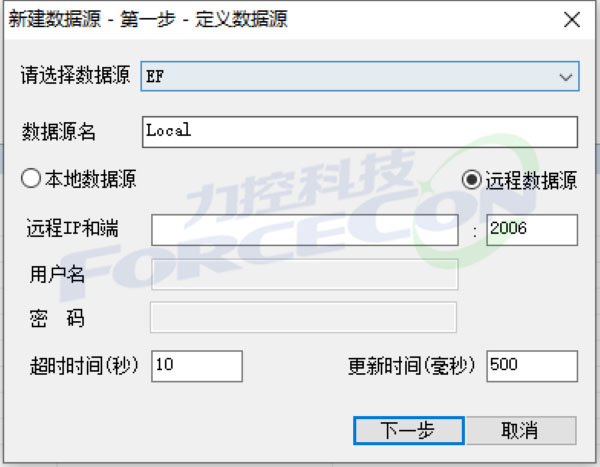
在数据源列表中查看连接状态、类型和点数。
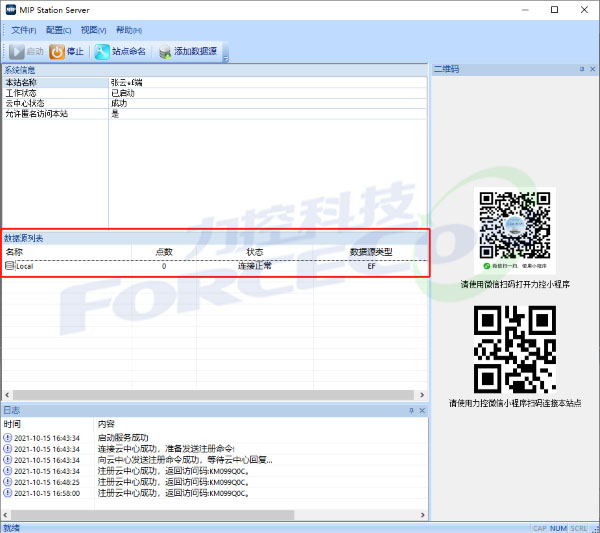
2.3 移动端访问数据
使用微信扫一扫下图中上端的二维码,打开力控微信小程序,然后使用小程序内自带的扫一扫,扫描下端的站点访问码,即可将本站点与手机微信小程序连同。配置请参阅《MIP 手机端操作说明》。

三、高级使用
3.1 操作密码设置
点击【文件】→【设置密码】,第一次设置密码时原密码为空,直接输入新密码确认。
注意:密码修改同样进行此操作,原密码输入此前设置的密码; 取消密码时输入原密码,新密码为空即可。
设置密码后,部分操作权限较高的功能,需要在【文件】下的【操作登录】中输入密码登录后才可操作;
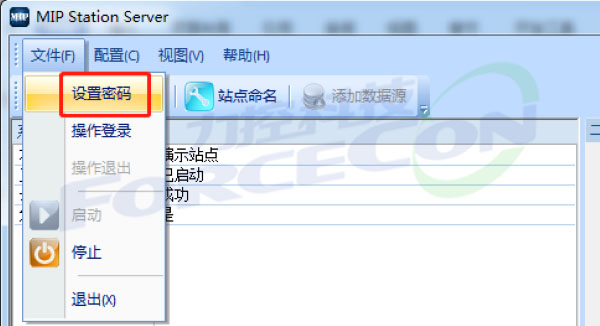
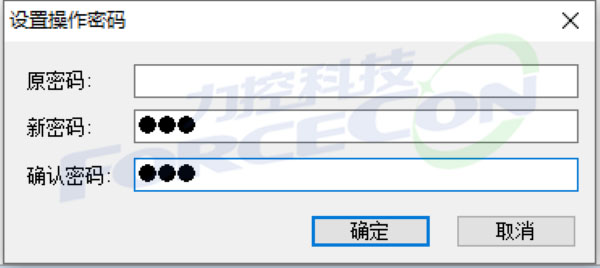
3.2 数据源的配置
修改数据源:
选中当前已有的数据源右键→【修改数据源】,在该页面重新选择数据源。
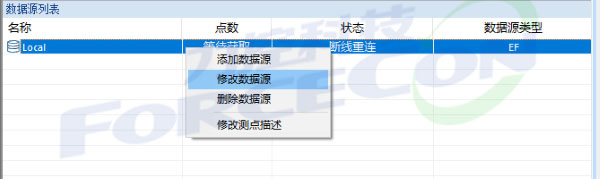
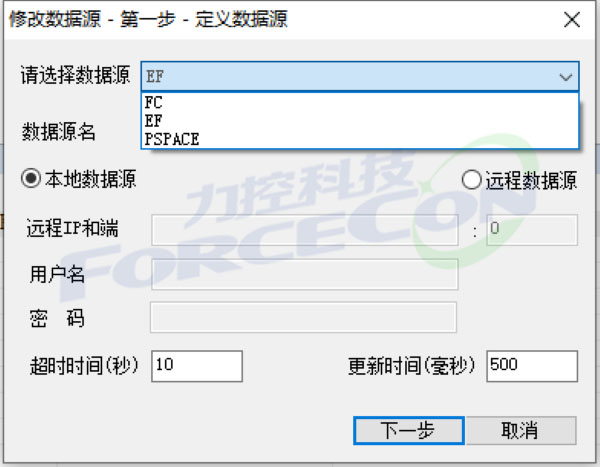
删除数据源:选中当前已有的数据源右键→【删除数据源】。
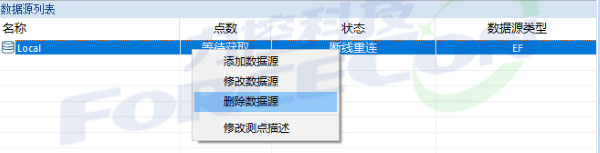
配置测点的描述:
方法一:在配置数据源点击【下一步】之后,对测点的描述区域双击可以修改其描述,以方便手机端直观看到每个数据的含义。
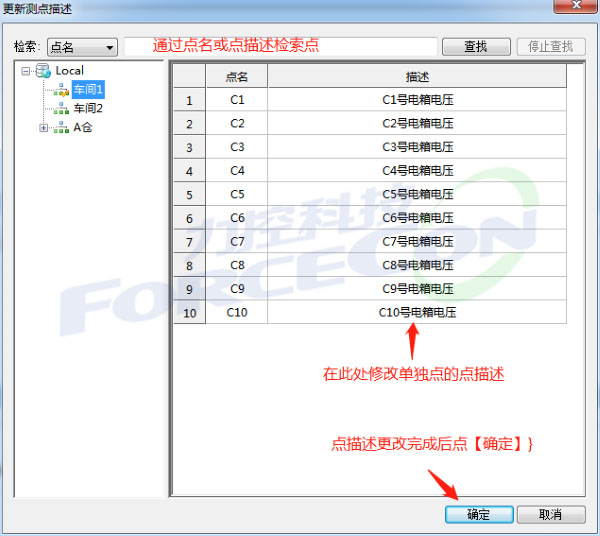
方法二:选中当前已有的数据源右键→【修改测点描述】→【确定】。
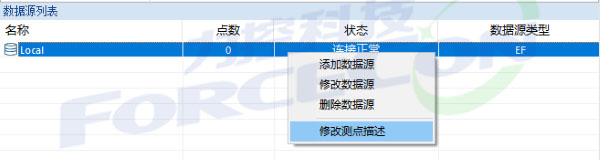
3.3 系统配置
在【配置】下找到【系统配置】;
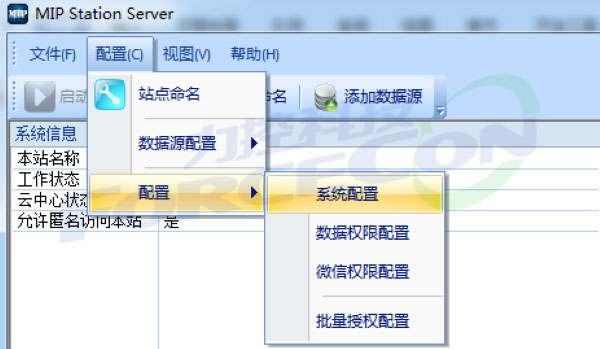
网卡的选择
绑定网为空时会自动选择网卡,也可以自行修改用于传输数据的网卡。
其他设置
【启动程序时自动开始服务】:勾选时软件每次启动便会自动连接云中心,不勾选时启动软件后需手动点击“启动”才会连接云中心;
【关闭本程序时隐藏至任务栏通知区域】:勾选时点击“X”是最小化,不勾选点击“X”是退出程序;
【记录日志到文件】:勾选时会将启动服务、连接云中心等日志保存至MIP同一级目录;
【确定时检查力控db运行状态,如db未运行则自动启动】:勾选时手动运行MIP.exe会拉起db:
【允许移动端匿名访问】:勾选时移动端无需输入设置的账号密码即可访问站端数据,不勾选移动端需要输入用户名和密码进行访问(数据权限配置);
【允许移动端设置数据】:勾选时有权限的用户都可以对点位进行下置。
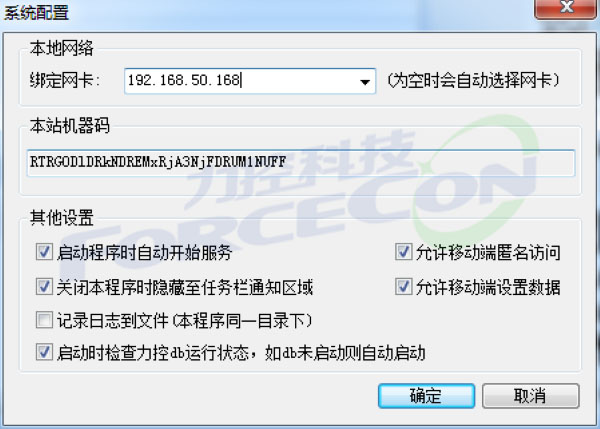
3.4 数据权限配置
数据权限配置实现对多用户访问时进行数据隔离,只能访问被分配权限的数据点。
首先需要在【配置】→【系统配置】中将【允许移动端匿名访问】取消勾选;
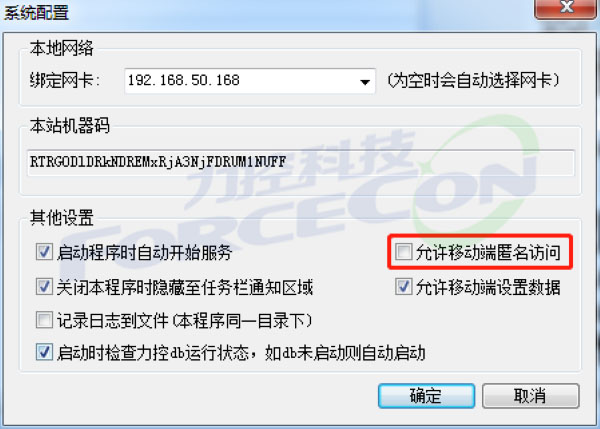
在【配置】下点击【数据权限配置】;
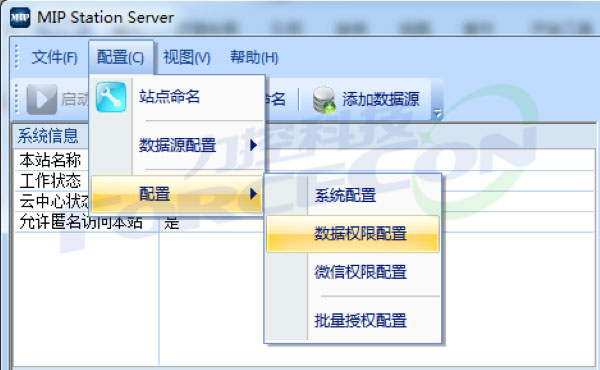
点击添加用户,设置用户名以及密码;
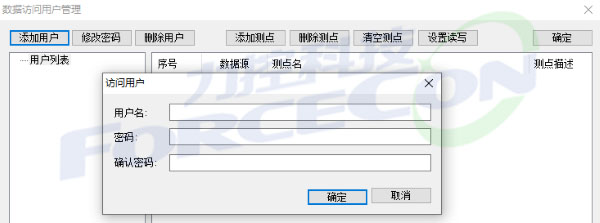
用户添加完成后,选择该用户,点击添加测点,通过检索点名或点描述选择允许这个用户所能访问的数据点,点击【确定】;

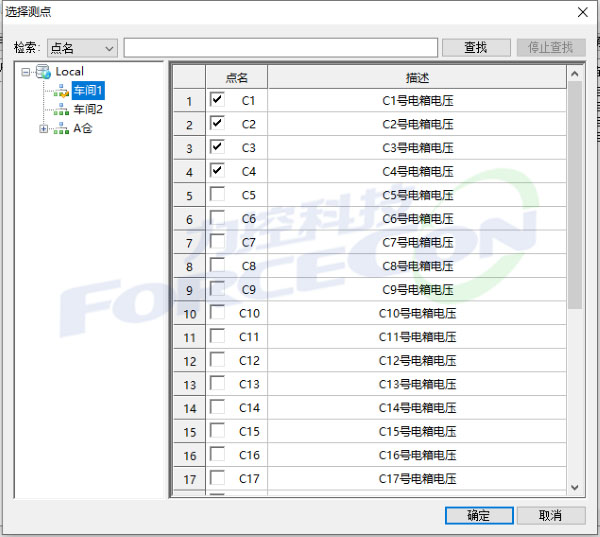
完成本项配置后,用户在使用手机 MIP 扫描添加本站点时,需输入预设的用户名和密码方可进入,且只能访问对此用户所开放的数据点。
注意:添加的测点默认为【可读】属性,要对测点进行数据下置操作需先设置为【可读可写】属性;
选中测点,点击【设置读写】,读写权限选中“可写”;
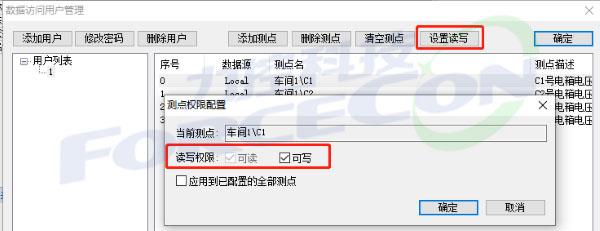
3.5 微信权限配置
用于浏览可访问本站点的所有用户信息,并设置微信用户访问本站点的权利。
购买本站点的用户离职后,可停止其手机MIP访问本站点。在【配置】中点击【微信权限配置】,选中自行购买的用户,对其【离职-解除授权】。
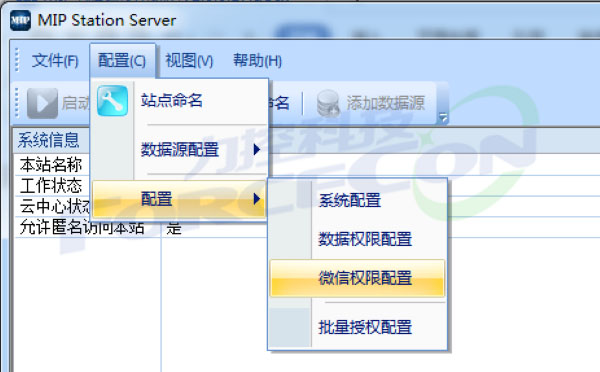
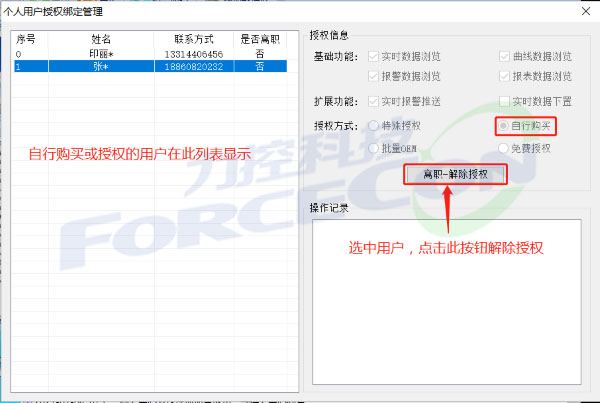
3.6 视图设置
在视图中可以调整软件的显示和外观颜色,可以根据个人喜好进行设置。
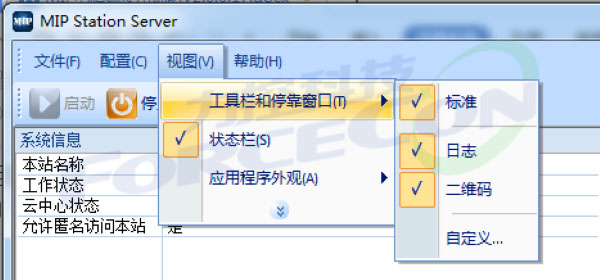
四、授权说明
4.1 免费授权
MIP免费版仅可连接一个微信账号,可订阅20个以内数据变量。
在【配置】中找到隐藏选项【批量授权配置】,点击进入配置;
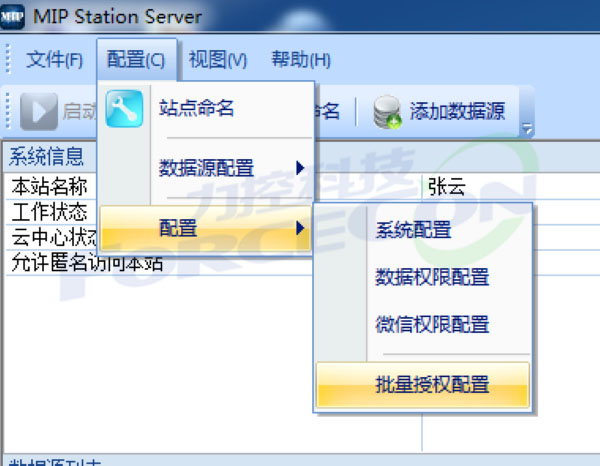
点击【免费授权】,输入免费用户的手机号单击【设置】;
注意: 免费用户不支持数据下置功能,且最多只能选择20个数据点。
免费用户不支持删除,但是可以替换。
已经购买或授权过的用户不可以转成免费授权。
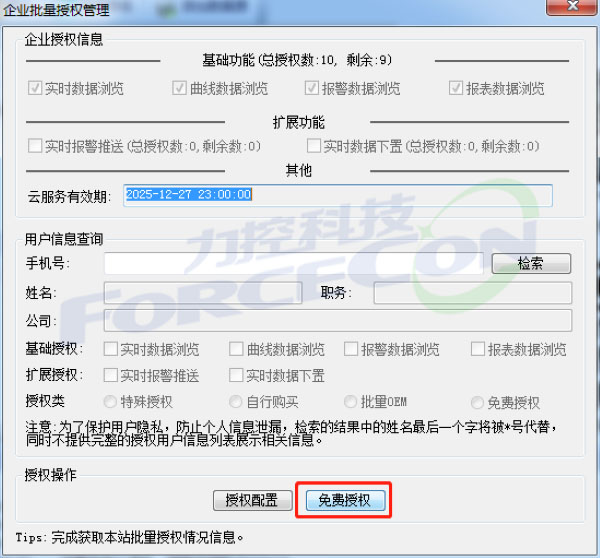
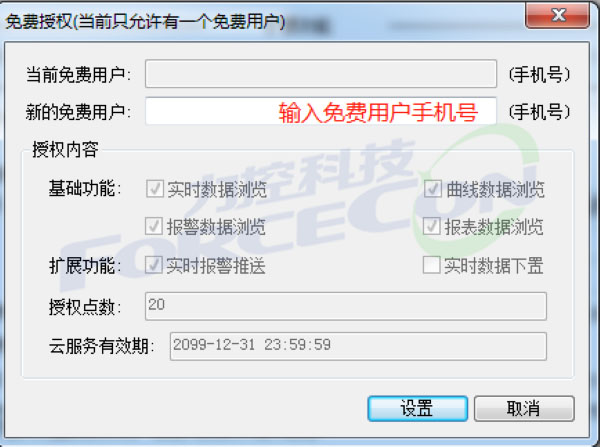
4.2 企业授权
MIP 企业版为批量授权模式,适用于大并发数、单位统一购买的应用需求(该功能需要对站端 MIP 进行云端授权方可使用,请联系力控销售人员购买)。
在【配置】中点击【批量授权配置】,点击进入配置;
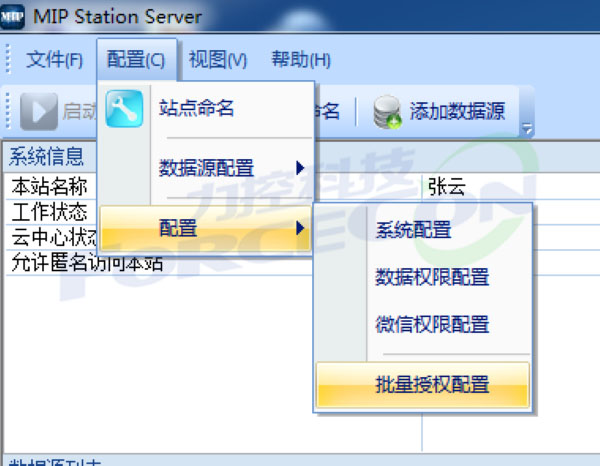
授权操作
1、单个用户授权
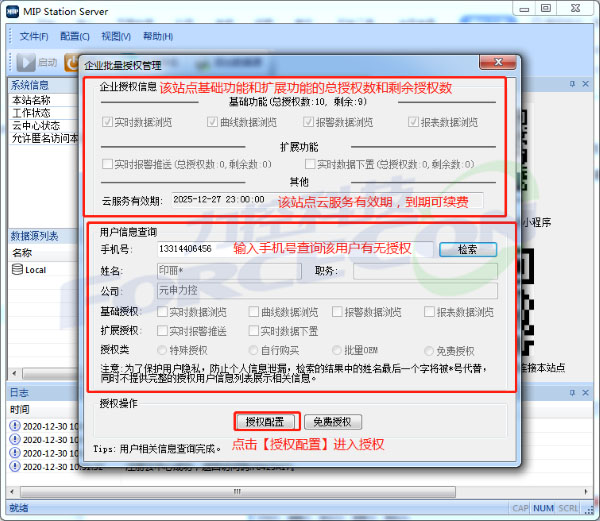
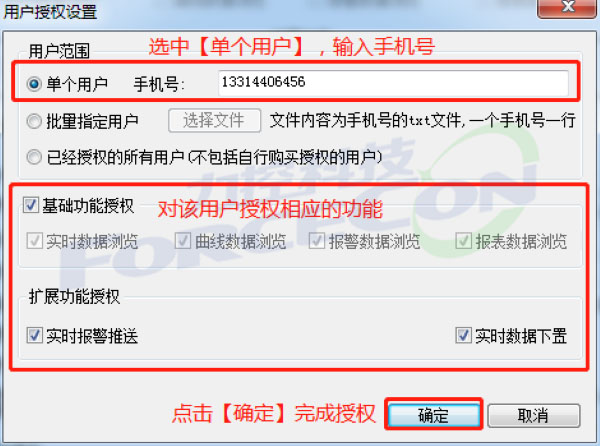
2、批量指定用户授权
进行批量指定用户授权时需要制作一个 TXT 文档,里面包含所有所需授权用户注册MIP 时的手机号码,格式为一个手机号码一行,最后的回车键需单独一行。示例如下:
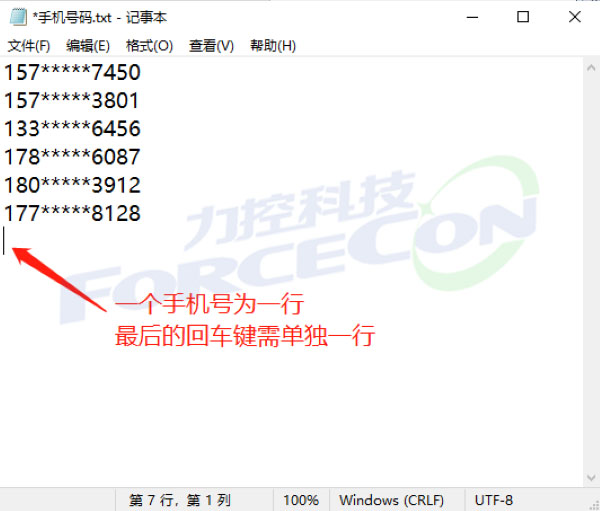
注意:TXT 文档制作完成保存在某个路径,记住此路径,推荐保存在桌面!
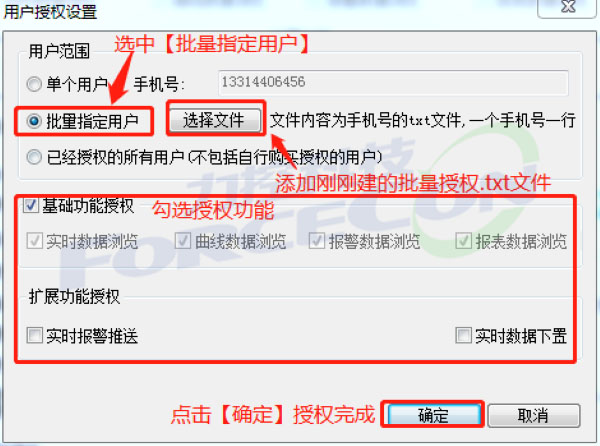
4.3 浏览权限和解除授权
在【微信权限配置】列表中可以直接浏览所有用户的权限,也可在【批量授权配置】进行查询;

修改用户授权:
选择用户,重新勾选功能,点击【确定】完成修改;
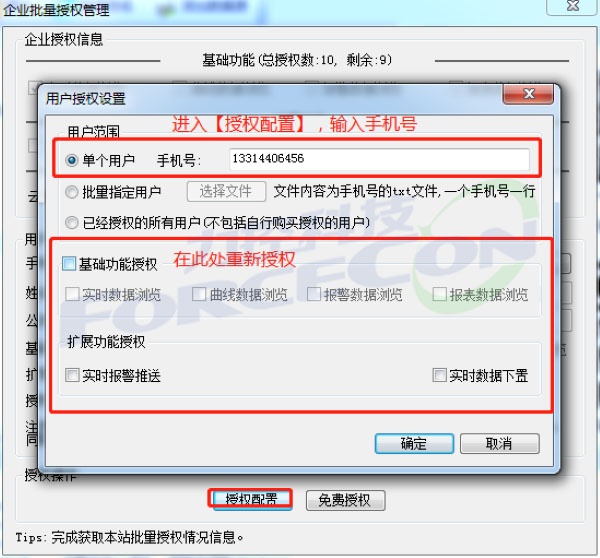
授权过程中如果不确定是否配置正确,可以对所有批量授权的用户进行统一配置;
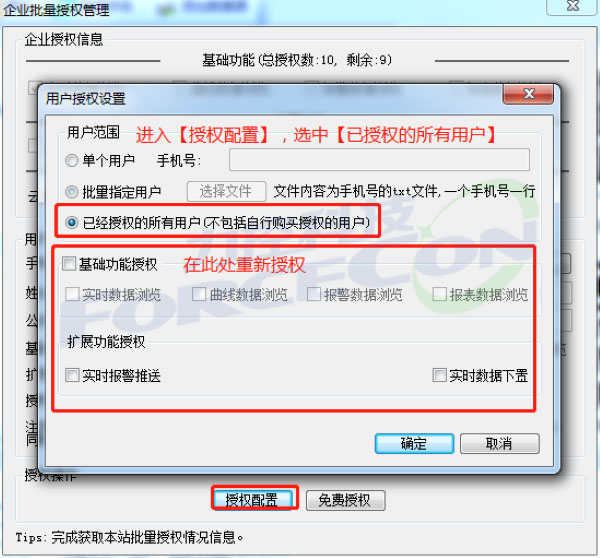
取消用户授权:
选择用户,取消勾选所有功能,点击【确定】完成;
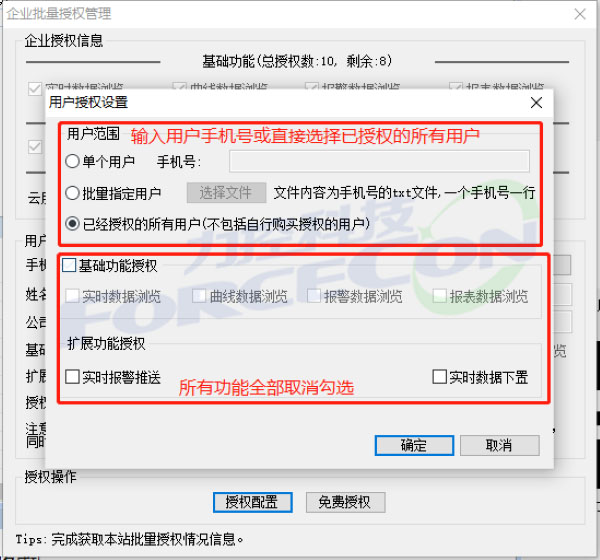
这篇文档是否帮助您解决了问题? 没有,继续咨询 >



